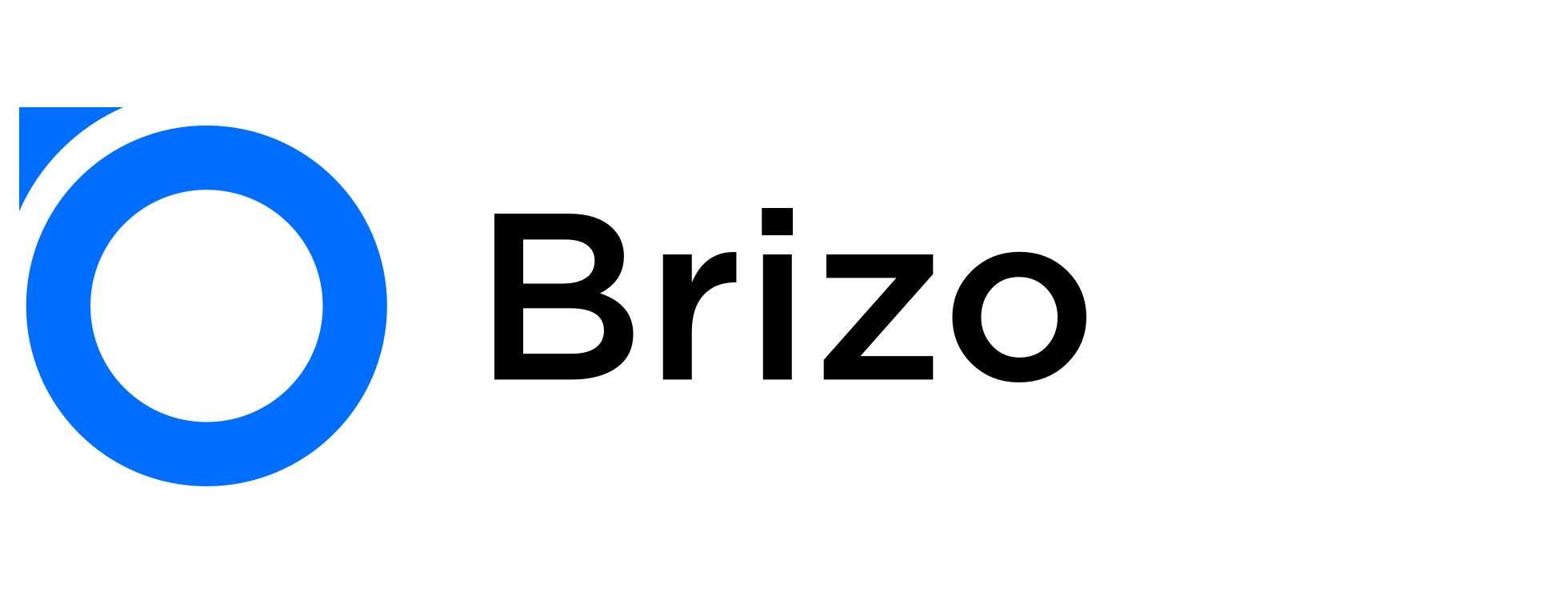Интеграция Brizo с Google Календарем
Благодаря двухсторонней синхронизации Brizo и Google Календаря все задачи, созданные в CRM, автоматически переносятся в Google Календарь, а все мероприятия, созданные в Google Календаре, автоматически отображаются в Brizo.
Подключение
-
Зайдите в раздел «Задачи» в левом боковом меню.
-
В открывшемся окне кликните на три точки, расположенные в правом верхнем углу.
-
В выпавшем меню кликните по надписи «Синхронизировать».
4. В появившемся окне «Синхронизация с Google Календарем» нажмите «Синхронизировать».
5. Войдите в аккаунт Google.
6. Перейдите на страницу brizohooks.ru. Разрешите приложению вносить изменения в ваши Календари и нажмите «Продолжить».
Через несколько секунд синхронизация будет завершена.
Настройка синхронизации и возможности
Когда вы создаете задачу в Brizo, в Google Календарь по умолчанию передаются сущности (контакты, компании, сделки, транзакции), которые вы к ней прикрепляете, а также автор задачи, ответственный и участники. Вы можете отключить передачу этих данных или снова включить их в окне настройки.
В этом же окне синхронизацию в любое время можно отключить.
Если в созданную в Brizo задачу вы добавите в Google Календаре изменения, комментарии, то они отобразятся в Brizo.
Если задача в Brizo отмечена галочкой «Готово» или удалена, она также пропадает из Google Календаря и наоборот.
Важно! Благодаря интеграции с Google Календарем вы можете синхронизировать с Brizo не только его, но и любые другие Календари, привязанные к вашей учетной записи Google (авторизированные через google-аккаунт).
Что-то не понятно или не работает? Свяжитесь с нашей службой поддержки. В кратчайшие сроки отреагируем и доступно ответим на все ваши вопросы, поможем с подключением и настройкой, подскажем, как решить проблему, или зафиксируем ошибку для оперативного исправления разработчиками.
Вы можете связаться с нами любым, удобным для вас способом:
-
чат на сайте
-
почта hello@brizo.ru
-
тел.: +7 (495) 477 53 50